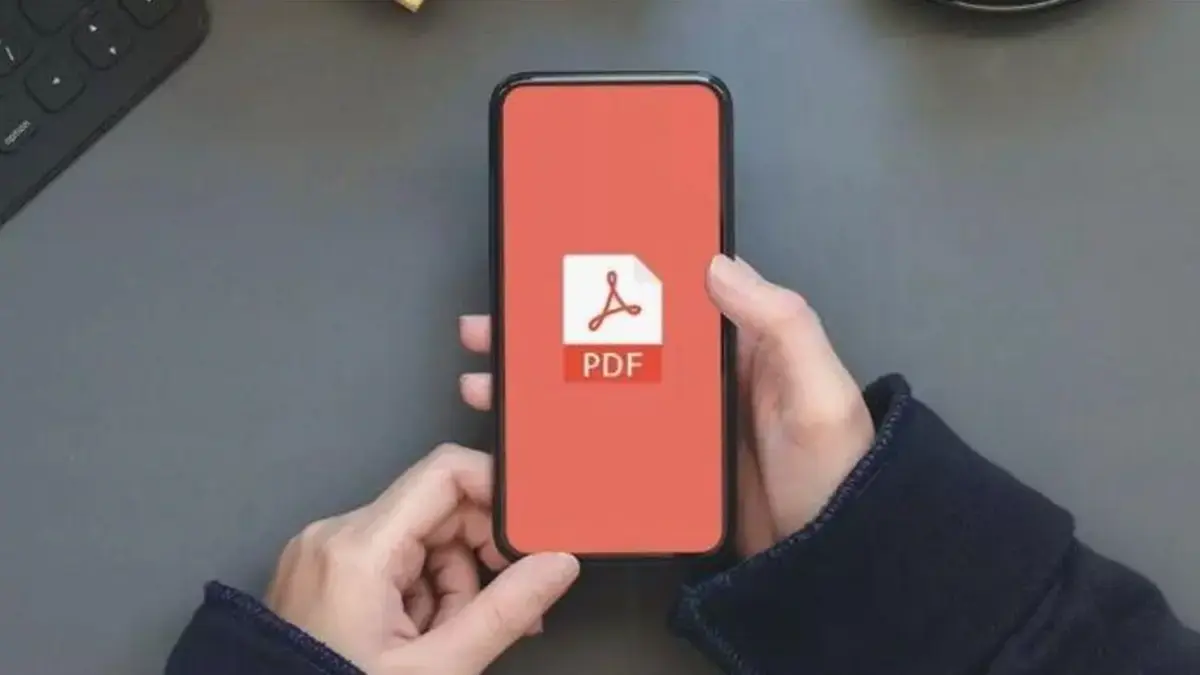PASUNDAN EKSPRES – Di era digital kayak sekarang, bikin file PDF langsung dari HP itu udah jadi kebutuhan sehari-hari. Entah buat tugas kuliah, kerjaan kantor, atau sekadar simpan dokumen penting, semuanya bisa dilakukan dengan mudah tanpa perlu buka laptop. Yuk, simak panduan lengkap dan gaul berikut ini!
Cara Bikin PDF di HP Android
1. Menggunakan Google Docs
Google Docs adalah aplikasi bawaan di banyak HP Android yang bisa digunakan untuk membuat dan menyimpan dokumen dalam format PDF
Langkah-langkahnya:
-Buka aplikasi Google Docs
-Buat dokumen baru atau buka dokumen yang sudah ada
-Ketuk ikon tiga titik di pojok kanan atas
-Pilih “Bagikan & ekspor”, lalu ketuk “Simpan sebagai”
-Pilih format PDF, dan dokumen akan disimpan dalam format tersebut
2. Menggunakan WPS Office
WPS Office adalah aplikasi populer yang mendukung pembuatan dan pengeditan dokumen, termasuk menyimpannya dalam format PDF
Langkah-langkahnya:
-Unduh dan instal aplikasi WPS Office dari Play Store
-Buka aplikasi dan buat dokumen baru
-Setelah selesai, ketuk ikon “Ekspor ke PDF”
-Pilih lokasi penyimpanan dan dokumen akan disimpan sebagai PDF
Baca Juga:Resep Sayur Jaat! Si Hijau Merambat yang Kaya Rasa dan GiziCara Praktis Buat Sayur Asem Makin Enak dam Disukai Keluarga!
3. Menggunakan Fitur Print to PDF
Beberapa HP Android memiliki fitur “Print to PDF” yang memungkinkan pengguna menyimpan dokumen atau halaman web sebagai PDF
Langkah-langkahnya:
-Buka dokumen atau halaman web yang ingin disimpan
-Ketuk ikon tiga titik atau menu “Bagikan”
-Pilih opsi “Cetak” atau “Print”
-Pada pilihan printer, pilih “Simpan sebagai PDF”
-Ketuk tombol simpan dan pilih lokasi penyimpanan
Bikin PDF di iPhone
1. Menggunakan Aplikasi Notes
Aplikasi Notes di iPhone memiliki fitur untuk memindai dokumen dan menyimpannya sebagai PD.
Langkah-langkahnya:
- Buka aplikasi Notes dan buat catatan bar.
- Ketuk ikon kamera, lalu pilih “Pindai Dokumen.
- Arahkan kamera ke dokumen yang ingin dipinda.
- Setelah selesai, ketuk “Simpan” dan dokumen akan disimpan sebagai PD.
2. Menggunakan Fitur Print to PDF
iPhone juga memiliki fitur “Print to PDF” yang memungkinkan pengguna menyimpan dokumen atau halaman web sebagai PD.
Langkah-langkahnya:
- Buka dokumen atau halaman web yang ingin disimpa.
- Ketuk ikon “Bagikan”, lalu pilih “Cetak.
- Pada tampilan pratinjau, gunakan gerakan mencubit untuk memperbesar pratinja.
- Ketuk ikon “Bagikan” lagi, lalu pilih “Simpan ke File” untuk menyimpan sebagai PD.